証明書を置き換える2023/12/26 |
|
ESXi インストール時に自動生成された SSL/TLS 証明書を、自身で取得した証明書に置き換えたい場合は、以下のように設定します。 |
|
| [1] |
自身で取得した証明書を ESXi ホストに転送しておきます。
Let's Encrypt の証明書を使用する場合、注意が必要です。 |
| [2] | 証明書を置き換えます。 |
|
# 自身で取得した証明書 [root@ctrl:~] ll /tmp/*.pem -rw-r--r-- 1 root root 5510 Dec 26 00:59 /tmp/fullchain.pem -rw------- 1 root root 1704 Dec 26 00:59 /tmp/privkey.pem # システムをメンテナンスモードに切り替える [root@ctrl:~] esxcli system maintenanceMode set --enable true [root@ctrl:~] esxcli system maintenanceMode get Enabled # 証明書を置き換える [root@ctrl:/tmp] cd /etc/vmware/ssl [root@ctrl:/etc/vmware/ssl] cp -p rui.crt rui.crt.orig [root@ctrl:/etc/vmware/ssl] cp -p rui.key rui.key.orig [root@ctrl:/etc/vmware/ssl] cp /tmp/fullchain.pem ./rui.crt [root@ctrl:/etc/vmware/ssl] cp /tmp/privkey.pem ./rui.key
# システム 再起動 [root@ctrl:/etc/vmware/ssl] esxcli system shutdown reboot --reason "Replacing Certificate"
# システム再起動後 メンテナンスモード解除 [root@ctrl:~] esxcli system maintenanceMode set --enable false [root@ctrl:~] esxcli system maintenanceMode get Disabled # * 自動生成の証明書は以下のようにして 再度 生成できる [root@ctrl:~] /sbin/generate-certificates |
| [3] | 正規の証明書で置き換えた場合、VMware Host Client にアクセスして、証明書の警告が表示されなければ OK です。 |
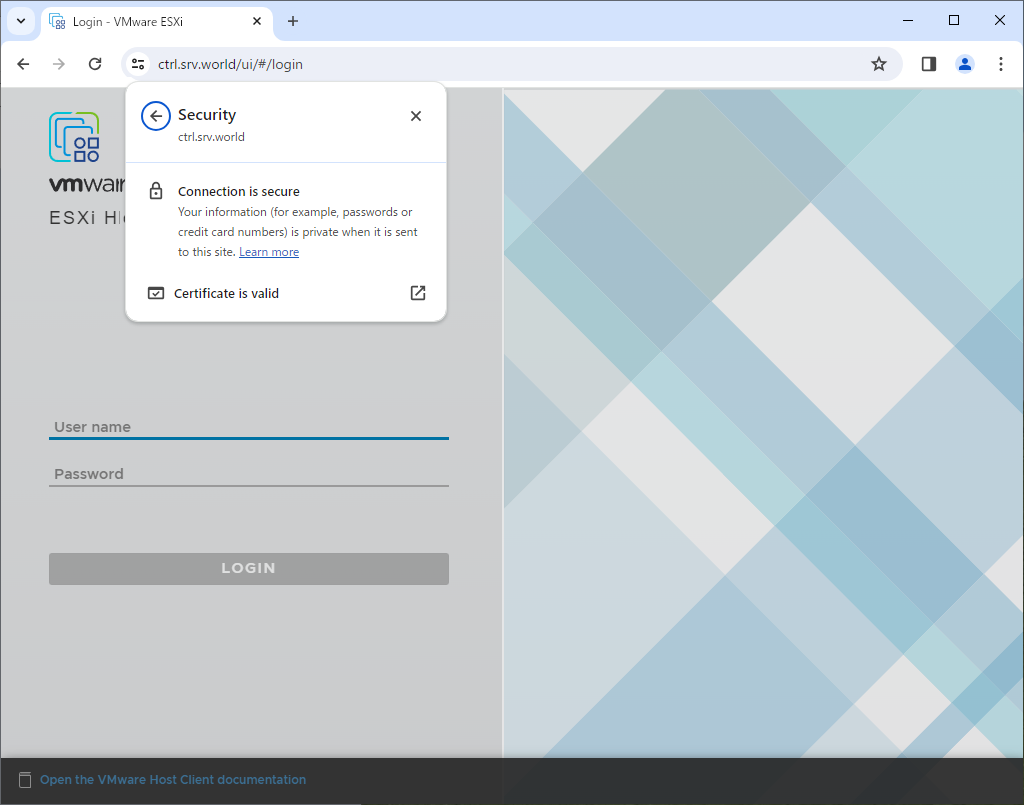
|
関連コンテンツ